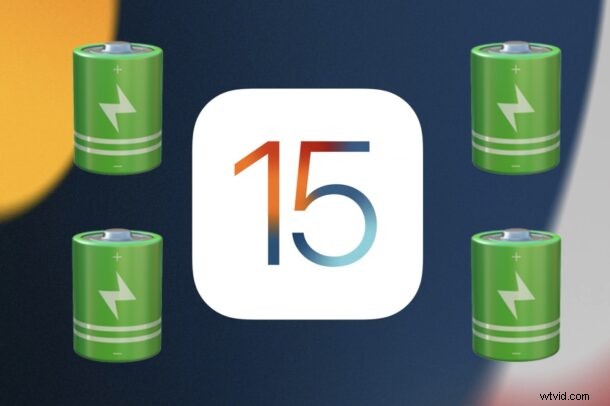
iPhoneまたはiPadでiOS 15またはiPadOS 15を使用した後、バッテリー寿命が悪化したと感じていますか?バッテリーの消耗の問題は、システム ソフトウェアのメジャー アップデート後によく報告されます。iOS 15 と iPadOS 15 も例外ではありません。幸いなことに、通常、これらのバッテリー寿命の問題には説明があり、解決策もあります.
ほとんどのユーザーにとって、iOS 15 または iPadOS 15 へのアップデートは問題なく行われますが、他のユーザーにとっては、バッテリーの問題が最大の不満の 1 つであり、トラブルや困難があります。
1:iOS 15 または iPadOS 15 にアップデートしたばかりで、バッテリーの持ちが悪くなりますか?待って
最近 iOS 15 または iPadOS 15 にアップデートしたばかりで、バッテリーの寿命が著しく低下していると感じた場合は、最初にすべきことは待つことです。
それを聞くとイライラするかもしれませんが、iOS/iPadOS は主要なソフトウェア アップデートの後にバックグラウンド メンテナンス、インデックス作成、およびその他のタスクを実行する必要があり、その間、デバイスはバッテリー寿命をより速く消費します.
通常、iPhone または iPad を一晩中接続し、バックグラウンド アクティビティとインデックス作成が完了するまで数日待つだけで、バッテリーの動作が通常の状態に戻ります。はい、本当に、これはうまくいきます!したがって、特にシステム ソフトウェアを更新したばかりの場合は、少しお待ちください。
2:利用可能なソフトウェア アップデートをインストールする
これは一般的なアドバイスですが、既知の問題がある場合は、システム ソフトウェアを更新することで解決できる可能性があるため、利用可能なソフトウェア更新プログラムに更新するようにしてください。
[設定] -> [一般] -> [ソフトウェア アップデート] に移動して、新しい iOS/iPadOS アップデートを探すことができます。新しいソフトウェアが利用可能な場合は、[ダウンロードしてインストール] をタップします。更新する前に、必ず iPhone または iPad をバックアップしてください。
利用可能な iOS/iPadOS ソフトウェア アップデートに注意を払い、利用可能になったらインストールしてください。通常、これらにはバグ修正が含まれているためです。バッテリーの問題を引き起こす既知のバグがある場合は、そのようなアップデートで確実に解決されます。
3:アプリのアップデートをインストールする
アプリを更新すると、最新の iOS/iPadOS バージョンとの互換性が保証されます。これには、バッテリーの問題の解決が含まれる場合があります。
App Store を開き、画面の右上隅にある Apple ID プロファイル アイコンをタップします。下にスクロールして [すべて更新] を選択し、利用可能なアプリの更新をインストールします。
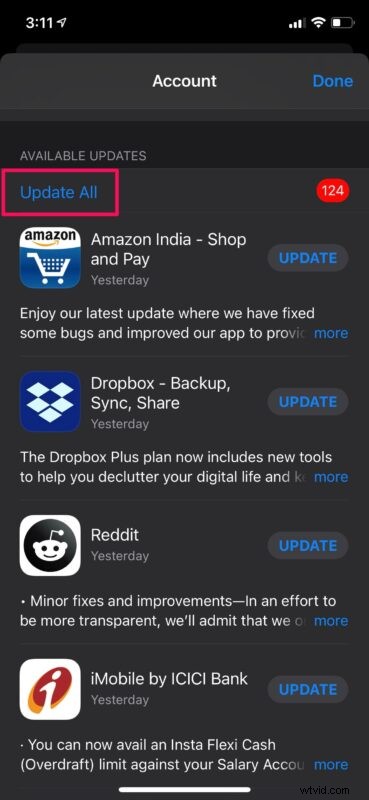
4:バッテリーを使用しているアプリを見つける
[設定] -> [バッテリー] に移動して、バッテリーを使用しているアプリを見つけます。
通常、ビデオやゲームのストリーミングなど、1 つまたは 2 つの外れ値に気付く場合があります。これらのアプリを更新する以外に、使用していないアプリを終了することを検討することもあります。
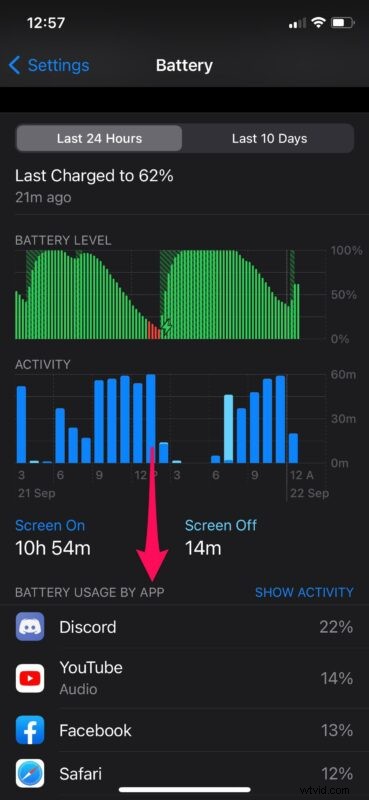
また、デバイスのバッテリーの状態を確認することもできます。80% を大幅に下回っている場合は、デバイスのバッテリーを交換する価値があるかもしれませんが、これは iOS 15 の更新とは関係ありません。
4b:Spotify は iOS 15 でバッテリーを消耗しますか?
Spotify は現在、iOS 15 を搭載した iPhone で一部のユーザーにとってかなりのペースでバッテリーを消費することが知られており、アプリがバックグラウンドにある場合は特に顕著です。
これにはいくつかの回避策がありますが、Spotify からの修正が進行中です。
iPhone から Spotify を削除して再インストールすると、一部のユーザーの問題が解決しました。
バックグラウンドでの実行中に Spotify がバッテリーを消耗している場合、Spotify のバックグラウンド アプリ更新を無効にすると (一般的には、後で詳しく説明します)、顕著な違いが生じる可能性があります。
Spotify がフォアグラウンドで実行されている場合、Spotify のミュージック ビデオの再生を停止すると、バッテリーの使用量を減らすことができます。
この問題が発生したため、アプリのバックグラウンド更新とミュージック ビデオの再生を無効にすることで、ほとんど期待どおりに動作しています。とはいえ、新しいバージョンがリリースされたら、Spotify を確実に更新したいと考えています。
5:アプリのバックグラウンド更新を無効にする
アプリのバックグラウンド更新を無効にすることは、バッテリー寿命を延ばすための一般的な方法であり、ほとんどのユーザーは iPhone や iPad の動作の違いに気付かないでしょう。
[設定]> [一般] -> [アプリのバックグラウンド更新] に移動し、これをオフに切り替えます
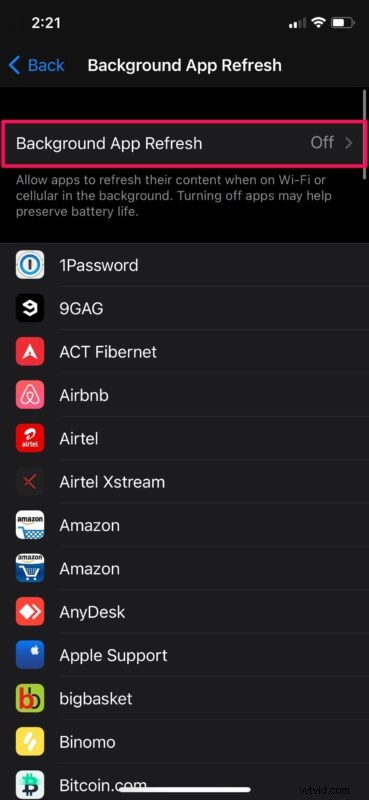
一部のユーザーは、特に Spotify が iOS 15 でバッテリー寿命を積極的に消耗していることに気付いており、Background App Refresh を無効にすると、それを完全に防ぐことができるようです. Spotify は、この問題は今後のソフトウェア アップデートでも対処されると述べています。これが、アプリが利用可能になったときにアプリをアップデートすることが重要である理由です。
6:低電力モードを使用する
低電力モードは、iPhone および iPad デバイスのバッテリー寿命を延ばすのに役立ちますが、iPadOS 15 までは iPhone ユーザーしか利用できませんでした。
[設定]> [バッテリー]> [低電力モード] から [低電力モード] を [オン] にすると、低電力モードを有効にできます
コントロール センターから低電力モードを有効にすることもできます。
7:ディスプレイの明るさを下げる
ディスプレイの明るさを下げると、iPhone と iPad のバッテリー寿命を延ばすことができます。これにより、デバイスのエネルギー消費が少なくなるからです。
画面の明るさは、[設定]> [表示と明るさ] とスライダーを使って簡単に調整できます。
コントロール センターから画面の明るさを調整することもできます。
8:アプリの不要な位置情報サービスを無効にする
位置情報サービスは、マップ アプリや配車アプリ、フード デリバリー アプリなどには必要不可欠ですが、他の多くのアプリでは必要ありません。位置情報を使用するとバッテリーが消耗するため、不要な位置情報の使用を無効にすると役立ちます。
[設定] -> [プライバシー] -> [位置情報サービス] に移動し、位置情報の使用を無効にするアプリを選択します。位置情報へのアクセスを「しない」または「次回に確認する」に設定します。
9:iPhone / iPad の強制再起動
場合によっては、バッテリーの消耗の問題が簡単な再起動で解決できることがあります。まだ試していない場合は、試してみる価値があります。
Face ID を搭載した iPhone または iPad を強制的に再起動するには、音量を上げるボタンを押してから音量を下げるボタンを押し、Apple ロゴが表示されるまでサイド/電源ボタンを押し続けて離します。
物理的なホーム ボタンを備えた古い iPhone/iPad モデルの場合は、画面に Apple ロゴが表示されるまで、電源ボタンとホーム ボタンを同時に押し続けて再起動します。
–
iPhone または iPad の iOS 15 または iPadOS 15 によってバッテリー寿命が影響を受けたと思いますか?問題の解決に役立つヒントはありましたか?コメント欄で、iOS/iPadOS 15 のバッテリー寿命、バッテリー消耗、および一般的なバッテリー使用に関する経験と考えをお知らせください。
